MapGIS技巧集锦
MAPGIS67操作技巧汇总
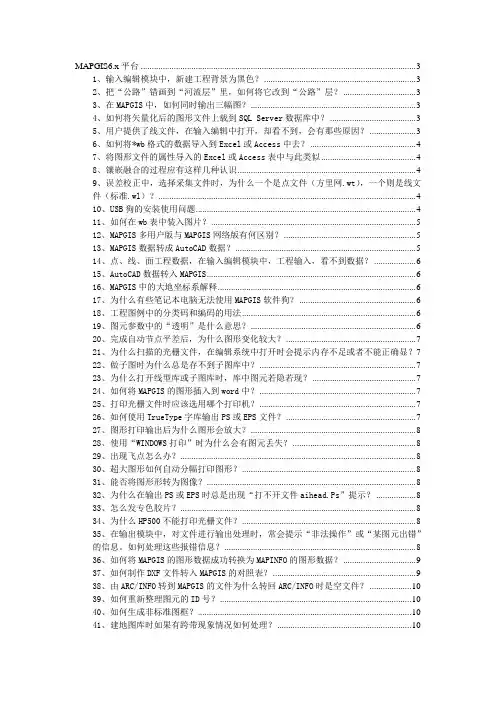
MAPGIS6.x平台 (3)1、输入编辑模块中,新建工程背景为黑色? (3)2、把“公路”错画到“河流层”里,如何将它改到“公路”层? (3)3、在MAPGIS中,如何同时输出三幅图? (3)4、如何将矢量化后的图形文件上载到SQL Server数据库中? (3)5、用户提供了线文件,在输入编辑中打开,却看不到,会有那些原因? (3)6、如何将*wb格式的数据导入到Excel或Access中去? (4)7、将图形文件的属性导入的Excel或Access表中与此类似 (4)8、镶嵌融合的过程应有这样几种认识 (4)9、误差校正中,选择采集文件时,为什么一个是点文件(方里网.wt),一个则是线文件(标准.wl)? (4)10、USB狗的安装使用问题 (4)11、如何在wb表中装入图片? (5)12、MAPGIS多用户版与MAPGIS网络版有何区别? (5)13、MAPGIS数据转成AutoCAD数据? (5)14、点、线、面工程数据,在输入编辑模块中,工程输入,看不到数据? (6)15、AutoCAD数据转入MAPGIS (6)16、MAPGIS中的大地坐标系解释 (6)17、为什么有些笔记本电脑无法使用MAPGIS软件狗? (6)18、工程图例中的分类码和编码的用法 (6)19、图元参数中的“透明”是什么意思? (6)20、完成自动节点平差后,为什么图形变化较大? (7)21、为什么扫描的光栅文件,在编辑系统中打开时会提示内存不足或者不能正确显?722、做子图时为什么总是存不到子图库中? (7)23、为什么打开线型库或子图库时,库中图元若隐若现? (7)24、如何将MAPGIS的图形插入到word中? (7)25、打印光栅文件时应该选用哪个打印机? (7)26、如何使用TrueType字库输出PS或EPS文件? (7)27、图形打印输出后为什么图形会放大? (8)28、使用“WINDOWS打印”时为什么会有图元丢失? (8)29、出现飞点怎么办? (8)30、超大图形如何自动分幅打印图形? (8)31、能否将图形形转为图像? (8)32、为什么在输出PS或EPS时总是出现“打不开文件aihead.Ps”提示? (8)33、怎么发专色胶片? (8)34、为什么HP500不能打印光栅文件? (8)35、在输出模块中,对文件进行输出处理时,常会提示“非法操作”或“某图元出错”的信息。
MAPGIS6.7技巧和使用方法.pdf

一、如何将mapgis的图形插到word、excel、PowerPoint中首先点取mapgis菜单“其他拷贝”,接着打开word,点取“粘贴”。
Mapgis数据就复制到word文档里。
二、空心字格式使用空心字时,字体采用相应字体编号的负数。
如:-3表示黑体空心字。
三、合并区1、可以在屏幕上开一个窗口,系统就会将窗口内的所有区合并,合并后区的图形参数及属性与左键弹起时所在的区相同。
2、也可以先用菜单中的选择区功能将要合并的区拾取到,然后再使用合并区功能实现。
3、还可以先用光标单击一个区,然后按住CTRL键,在用光标单击相邻的区即可。
四、翻转图形在Mapgis中的其它下面整图变换中比例参数的X比例中输入法-1或Y 比例中输入-1l 后确定。
五、CAD转化为MAPGIS1.将CAD文件另存为2004/2000 DXF格式。
2.在MAPGIS主程序中选择“文件转换”。
3.输入中选择转入DXF文件,确定并复位4.保存点线文件(面无法转化)六、MAPGIS转化为CAD1.在MAPGIS主程序中选择“文件转换"。
2.分别装入点线文件,复位并全选。
3.输出中选择“部分图形方式输入DXF”全选并确定。
4.打开保存的DXF文件,用CAD复位显示图形,并改字体样式。
5.保存成CAD格式。
七、如何把JPG格式的转成MSI 格式图象处理………图象分析模块。
在里面点:文件……数据输入……转换数据类型(选JPG)………添加文件………转换转换后的格式为mapgis的msi影像文件!转换为MSI文件格式后再在输入编辑里,导入后矢量化。
八、在电脑里如何做剖面图,不用手画,而且精度更高l1、先把MAPGIS图生成JPG格式,在PHOTOSHOP中图像一图像太小一文挡大小中输入经过变化后的宽度和高度数字(根据剖面图的比例和JPG图的比例关系得出);然后按需要裁剪,以减少图形的所占内存;2、裁剪后旋转使剖面线处于水平位置;3、在MAPGIS中插入裁剪旋转后光栅文件,新建线和点文件,以剖面线为水平的X轴,而垂直X轴的线为Y轴,以剖面线起点的位置为坐标原点,以剖面线起点的高程为起始Y 轴刻度,在X和Y轴上标上相对应比例尺的刻度。
MAPGIS制图技巧
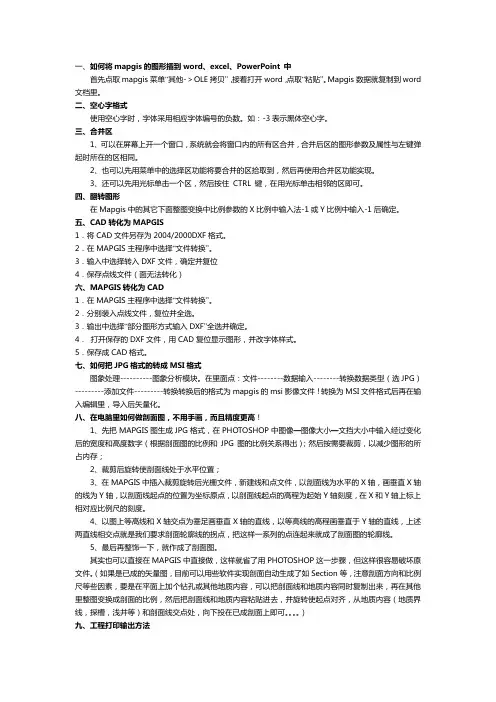
一、如何将mapgis的图形插到word、excel、PowerPoint 中首先点取mapgis菜单“其他->OLE拷贝”,接着打开word,点取“粘贴”。
Mapgis数据就复制到word 文档里。
二、空心字格式使用空心字时,字体采用相应字体编号的负数。
如:-3表示黑体空心字。
三、合并区1、可以在屏幕上开一个窗口,系统就会将窗口内的所有区合并,合并后区的图形参数及属性与左键弹起时所在的区相同。
2、也可以先用菜单中的选择区功能将要合并的区拾取到,然后再使用合并区功能实现。
3、还可以先用光标单击一个区,然后按住 CTRL 键,在用光标单击相邻的区即可。
四、翻转图形在Mapgis中的其它下面整图变换中比例参数的X比例中输入法-1或Y比例中输入-1后确定。
五、CAD转化为MAPGIS1.将CAD文件另存为2004/2000DXF格式。
2.在MAPGIS主程序中选择“文件转换”。
3.输入中选择转入DXF文件,确定并复位4.保存点线文件(面无法转化)六、MAPGIS转化为CAD1.在MAPGIS主程序中选择“文件转换”。
2.分别装入点线文件,复位并全选。
3.输出中选择“部分图形方式输入DXF”全选并确定。
4.打开保存的DXF文件,用CAD复位显示图形,并改字体样式。
5.保存成CAD格式。
七、如何把JPG格式的转成MSI格式图象处理----------图象分析模块。
在里面点:文件--------数据输入--------转换数据类型(选JPG)---------添加文件---------转换转换后的格式为mapgis的msi影像文件!转换为MSI文件格式后再在输入编辑里,导入后矢量化。
八、在电脑里如何做剖面图,不用手画,而且精度更高!1、先把MAPGIS图生成JPG格式,在PHOTOSHOP中图像—图像大小—文挡大小中输入经过变化后的宽度和高度数字(根据剖面图的比例和JPG图的比例关系得出);然后按需要裁剪,以减少图形的所占内存;2、裁剪后旋转使剖面线处于水平位臵;3、在MAPGIS中插入裁剪旋转后光栅文件,新建线和点文件,以剖面线为水平的X轴,画垂直X轴的线为Y轴,以剖面线起点的位臵为坐标原点,以剖面线起点的高程为起始Y轴刻度,在X和Y轴上标上相对应比例尺的刻度。
MAPGIS实用方法及技巧(全)

X轴,画垂直
X轴的线为
Y轴,以剖面线起点的位置为坐标原点,以剖
面线起点的高程为起始
Y轴刻度,在
X和
Y轴上标上相对应比例尺的刻度。
4、以图上等高线和
X轴交点为垂足画垂直
X轴的直线,以等高线的高程
画垂直于
Y轴的直线,上述两直线相交点就是我们要求剖面轮廓线的拐点,把
打印输出各种图件,所以如果这时出现打印问题,应该优先考虑是不是页面设
置和硬件上出了问题。对
,所以如果这时出现打印问题,应该优先考虑是不是页面设
置和硬件上出了问题。对于
“windows输出
”,由于受到输出设备的
windows
输出驱动程序及输出设备的内部缓存等因素的限制,在输出一些比较复杂的图
(2)打开已转为属性的点文件,进行文本转换即可,然后利用
WORD进行
文本转为表格,将表格复制到
EXCEL。
第二种方法:
基本原理是利用
MAPGIS67中的
”文件转换
”模块实现的。具体操作是:
(1)打1)打开
MAPGIS67中的
”文件转换
”,装入点文件(不管是否赋属性),
2004/2000DXF格式。
2.在
MAPGIS主程序中选择
“文件转换
”。
3.输入中选择转入
DXF文件,确定并复位
4.保存点线文件(面无法转化)
六、MAPGIS转化为
CAD
1.在
MAPGIS主程序中选择
“文件转换
”。
2.分别装入点线文件,复位并全选。
--------转换数据类型(选
MapGIS使用技巧
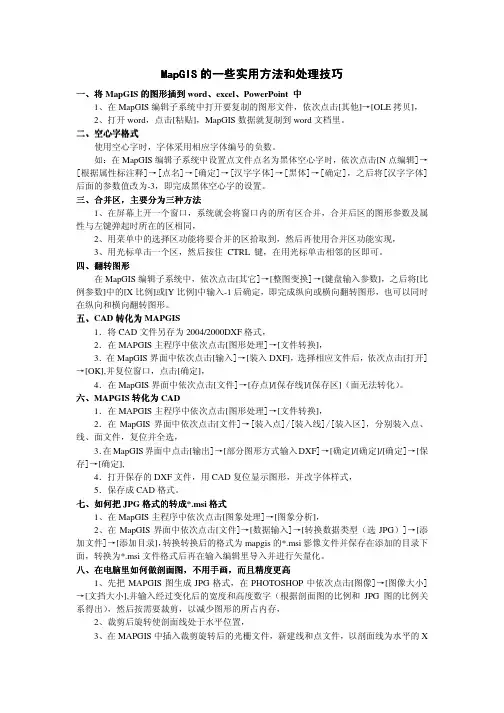
的一些实用方法和处理技巧MapGIS的一些实用方法和处理技巧一、将MapGIS的图形插到word、excel、PowerPoint 中1、在MapGIS编辑子系统中打开要复制的图形文件,依次点击[其他]→[OLE拷贝],2、打开word,点击[粘贴],MapGIS数据就复制到word文档里。
二、空心字格式使用空心字时,字体采用相应字体编号的负数。
如:在MapGIS编辑子系统中设置点文件点名为黑体空心字时,依次点击[N点编辑]→[根据属性标注释]→[点名]→[确定]→[汉字字体]→[黑体]→[确定],之后将[汉字字体]后面的参数值改为-3,即完成黑体空心字的设置。
,主要分为三种方法合并区,三、合并区1、在屏幕上开一个窗口,系统就会将窗口内的所有区合并,合并后区的图形参数及属性与左键弹起时所在的区相同,2、用菜单中的选择区功能将要合并的区拾取到,然后再使用合并区功能实现,3、用光标单击一个区,然后按住CTRL 键,在用光标单击相邻的区即可。
四、翻转图形在MapGIS编辑子系统中,依次点击[其它]→[整图变换]→[键盘输入参数],之后将[比例参数]中的[X比例]或[Y比例]中输入-1后确定,即完成纵向或横向翻转图形,也可以同时在纵向和横向翻转图形。
五、CAD转化为MAPGIS1.将CAD文件另存为2004/2000DXF格式,2.在MAPGIS主程序中依次点击[图形处理]→[文件转换],3.在MapGIS界面中依次点击[输入]→[装入DXF],选择相应文件后,依次点击[打开]→[OK],并复位窗口,点击[确定],4.在MapGIS界面中依次点击[文件]→[存点]/[保存线]/[保存区](面无法转化)。
六、MAPGIS转化为CAD1.在MAPGIS主程序中依次点击[图形处理]→[文件转换],2.在MapGIS界面中依次点击[文件]→[装入点]/[装入线]/[装入区],分别装入点、线、面文件,复位并全选,3.在MapGIS界面中点击[输出]→[部分图形方式输入DXF]→[确定]/[确定]/[确定]→[保存]→[确定],4.打开保存的DXF文件,用CAD复位显示图形,并改字体样式,5.保存成CAD格式。
MAPGIS6.7技巧和使用方法

一、如何将mapgis的图形插到word、excel、PowerPoint中首先点取mapgis菜单“其他拷贝”,接着打开word,点取“粘贴”。
Mapgis数据就复制到word文档里。
二、空心字格式使用空心字时,字体采用相应字体编号的负数。
如:-3表示黑体空心字。
三、合并区1、可以在屏幕上开一个窗口,系统就会将窗口内的所有区合并,合并后区的图形参数及属性与左键弹起时所在的区相同。
2、也可以先用菜单中的选择区功能将要合并的区拾取到,然后再使用合并区功能实现。
3、还可以先用光标单击一个区,然后按住CTRL键,在用光标单击相邻的区即可。
四、翻转图形在Mapgis中的其它下面整图变换中比例参数的X比例中输入法-1或Y 比例中输入-1l 后确定。
五、CAD转化为MAPGIS1.将CAD文件另存为2004/2000 DXF格式。
2.在MAPGIS主程序中选择“文件转换”。
3.输入中选择转入DXF文件,确定并复位4.保存点线文件(面无法转化)六、MAPGIS转化为CAD1.在MAPGIS主程序中选择“文件转换"。
2.分别装入点线文件,复位并全选。
3.输出中选择“部分图形方式输入DXF”全选并确定。
4.打开保存的DXF文件,用CAD复位显示图形,并改字体样式。
5.保存成CAD格式。
七、如何把JPG格式的转成MSI 格式图象处理………图象分析模块。
在里面点:文件……数据输入……转换数据类型(选JPG)………添加文件………转换转换后的格式为mapgis的msi影像文件!转换为MSI文件格式后再在输入编辑里,导入后矢量化。
八、在电脑里如何做剖面图,不用手画,而且精度更高l1、先把MAPGIS图生成JPG格式,在PHOTOSHOP中图像一图像太小一文挡大小中输入经过变化后的宽度和高度数字(根据剖面图的比例和JPG图的比例关系得出);然后按需要裁剪,以减少图形的所占内存;2、裁剪后旋转使剖面线处于水平位置;3、在MAPGIS中插入裁剪旋转后光栅文件,新建线和点文件,以剖面线为水平的X轴,而垂直X轴的线为Y轴,以剖面线起点的位置为坐标原点,以剖面线起点的高程为起始Y 轴刻度,在X和Y轴上标上相对应比例尺的刻度。
mapgis的一些实用方法和处理技巧资料
MAPGIS的一些实用方法和处理技巧一、如何将mapgis的图形插到word、excel、PowerPoint 中首先点取mapgis菜单“其他->OLE拷贝”,接着打开word,点取“粘贴”。
Mapgis数据就复制到word文档里。
二、空心字格式使用空心字时,字体采用相应字体编号的负数。
如:-3表示黑体空心字。
三、合并区1、可以在屏幕上开一个窗口,系统就会将窗口内的所有区合并,合并后区的图形参数及属性与左键弹起时所在的区相同。
2、也可以先用菜单中的选择区功能将要合并的区拾取到,然后再使用合并区功能实现。
3、还可以先用光标单击一个区,然后按住 CTRL 键,在用光标单击相邻的区即可。
四、翻转图形在Mapgis中的其它下面整图变换中比例参数的X比例中输入法-1或Y比例中输入-1后确定。
五、CAD转化为MAPGIS1.将CAD文件另存为2004/2000DXF格式。
2.在MAPGIS主程序中选择“文件转换”。
3.输入中选择转入DXF文件,确定并复位4.保存点线文件(面无法转化)六、MAPGIS转化为CAD1.在MAPGIS主程序中选择“文件转换”。
2.分别装入点线文件,复位并全选。
3.输出中选择“部分图形方式输入DXF”全选并确定。
4.打开保存的DXF文件,用CAD复位显示图形,并改字体样式。
5.保存成CAD格式。
七、如何把JPG格式的转成MSI格式图象处理----------图象分析模块。
在里面点:文件--------数据输入--------转换数据类型(选JPG)---------添加文件---------转换转换后的格式为mapgis的msi影像文件!转换为MSI文件格式后再在输入编辑里,导入后矢量化。
八、在电脑里如何做剖面图,不用手画,而且精度更高!1、先把MAPGIS图生成JPG格式,在PHOTOSHOP中图像—图像大小—文挡大小中输入经过变化后的宽度和高度数字(根据剖面图的比例和JPG图的比例关系得出);然后按需要裁剪,以减少图形的所占内存;2、裁剪后旋转使剖面线处于水平位置;3、在MAPGIS中插入裁剪旋转后光栅文件,新建线和点文件,以剖面线为水平的X轴,画垂直X轴的线为Y轴,以剖面线起点的位置为坐标原点,以剖面线起点的高程为起始Y轴刻度,在X和Y轴上标上相对应比例尺的刻度。
mapgis小技巧
1.工作目录的设置:工作目录主要是在保存或是打开文件时是先连接的路径,因此每做一工程可以将工作目录的路径设为改工程文件所在的工程文件夹中,这样就可以直接保存工程中的文件。
但是一定要注意,若打开其他工程文件夹时路径的设置,以防文件保存错误。
2.系统库目录:主要是存放子图元,线型和文字的文件路径,一定设置为slib文件夹,若是已做的图的slib与目前的slib不一致,则图形可能会发生变化。
3.地图参数:直接编辑工程参数;打开已知工程参数的文件,系统默认该新建工程的工程参数为已知已打开的工程文件参数,再加入未知工程参数或是新建工程,则之后的工程文件参数都为已知参数。
4.文件的打开、关闭与编辑状态的选择:一般在关闭一个工程之前最好将工程中的所有文件处于关闭状态,以防止下次打开时,不经意的改动。
打开工程之后,将需要编辑的处于编辑状态,对于非编辑项而需要观看的文件项可以将其处于打开状态,此时对编辑项进行编辑,选取不影响打开项。
5.快捷键的运用:Ctrl+A全选文件项,ctrl连续选,Shift首尾连续选。
6.图形局部放大:右键窗口放大,对需要放大的区域鼠标画矩形即可放大。
7.参数的统改:对点,线,面参数偶读可以进行条件的选择,之后对符合条件的选项进行统一修改参数。
8.图列版:建立好所需要的画的线的所有图列,图例板可以作为一个单独的文件被任何一个工程调用,所以可以将常用的点线面元都建成图例,不管在那个工程都可以调用。
注,对图列的每一图元都放在不同的图层中,这对以后的选择或是改参数是非常有利的。
9.图层的建立:图层原则上是越多越好,但一定要归类,便于查找。
文件图层,将大类作为一个文件(点线面定相同的名字),在这一大类文件中再建立真正的较细致的具有数字符号的图层,原则上只要差别的地方都可以将其作为一层。
10.插角图:tif形式;mapgis形式,将角图大小和坐标调整到主图所需的大小和坐标,主要运用到窗口中的距离测算,算出距离只有再计算所需放大或是缩小的比例,这时在其他中实现整图变换。
mapgis操作技巧汇集帖
有关飞点问题的解决办法在复杂图形处理时,由于各种原因(主要是操作不当),出现飞点后,可以在输入编辑中利用―部分存文件‖的功能去除飞点。
MAPGIS图件的拼接的问题:选中主要图件中的一根X、Y座标,量出其所在图中的座标数据,然后把要粘贴上来的图件中的相同X、Y座标数据读出来,用主图数据减去次图数据,所得的数据通过菜单中―其它―/―整图移动‖/―整块移动座标调整‖来完成,最后用菜单中―其它‖/―复制‖/―粘贴‖完成。
在前几天出图的时候遇到一个问题,点工程输出后是空白,看不到图文件,后来找到解决方法如下:在工程输出界面菜单里文件--页面设置--版面定义--选自定义幅面,按纸张大小位置--确定。
看到图形后再根据自己需要设置比例和尺寸。
如果无法生成图片,有可能是路径太深。
收集的,但愿对大家有用本帖最后由红粉佳人于 2010-12-20 20:02 编辑键盘输入点坐标一、打开要输入的文件;二、打开线编辑→输入线→键盘输入线→依次输入各点坐标(X,Y);注意:(1)要形成闭合线必须将第一个点输入两次,例如,1→2→3→4→5→6→1,既形成闭合六边形;(2)采集的点坐标为比例尺1:1000的坐标值,在输入图件中要按比例尺进行缩放。
批处理输入点坐标一、打开MAPGIS输入点,保存一个点文件;二、打开文件转换→装入点文件→右键复位显示;三、打开输出→输出MAPGIS明码格式→确定→保存一个明码文件(*.wal);四、打开记事本→打开明码文件→将明码文件坐标点及值按照明码文件格式转换为实际输入点数及坐标值(展点文件)→保存文件;五、打开文件转换→打开输入→装入MAPGIS明码文件→打开明码文件→右键复位显示;六、将转换文件添加到图上→保存。
批处理输入线文件一、编辑点坐标,各点用“,”号分开;二、打开MAPGIS,输入一条线,保存一个线文件;三、打开文件转换→装入线文件→右键复位显示;四、打开输入→输入MAPGIS明码格式→确定→保存一个明码文件(*.wal);五、打开记事本→打开明码文件→将明码文件坐标点及坐标值替换为实际输入点数及实际坐标值(展点文件)→保存文件;六、打开文件转换→打开输入→装入MAPGIS明码文件→打开明码文件→右键复位显示;七、将转换文件添加到图上→保存。
MapGIS实用技巧,教你十招!
MapGIS实用技巧,教你十招!1、【如何设置区底色透明或半透明而填充图案不透明?】答:参数中透明度给1 然后底色给9即全透明,其他即半透明。
2、【如何设置栅格目录不以黄色的接图表显示?】答:数字地形分析和遥感处理系统中,环境参数设置中进行设置,设置好后关闭重开。
3、【如何控制影像金字塔生成与显示?】答:数字地形分析和遥感处理系统中环境参数设置中进行设置。
4、【四舍五入双精度?】答:有k9补丁,但验证后只能对小数位数四舍五入,如需对整数四舍五入则用字段+0.5,然后直接小数位改为0,最后算到新的整形字段中或者使用floor(字段+0.5),floor是向下取整。
5、【数据分析与处理】问:影像旋转一定角度后结果外围变黑,中间全白?答:发现原始影像像元类型为16位有符号,但取值在0-255,重采样为8位无符号后可以旋转。
6、【数据分析与处理、遥感处理系统】问:使用标准图幅裁剪影像的时候同时勾选生成图框,出来没有图框和工程等内容?答:SP3软件问题,如果将影像保存在GDB中则无法生成图框与工程,若保存为msi则有内容。
7、【遥感处理系统】问:对栅格数据进行投影变换的时候提示分辨率有误,修改后任然提示?答:该加密狗不支持栅格投影灯功能,使用支持此功能的加密狗即可。
8、【mapgis转shape后线型颜色丢失,注记怎么转到shape?】答:shape 文件中只记录空间拓扑结构与关系,并不记录符号与颜色等信息,需要在ArcGIS 中打开数据进行符号颜色化处理并保存lyr文件来记录。
9、【影像旋转一定角度后结果外围变黑,中间全白,是怎么回事?】答:发现原始影像像元类型为16位有符号,但取值在0-255,重采样为8位无符号后可以旋转。
10、【使用标准图幅裁剪影像的时候同时勾选生成图框,出来没有图框和工程等内容,什么原因?】答:发现为SP3软件问题,如果将影像保存在GDB中则无法生成图框与工程,若保存为msi则有内容。
- 1、下载文档前请自行甄别文档内容的完整性,平台不提供额外的编辑、内容补充、找答案等附加服务。
- 2、"仅部分预览"的文档,不可在线预览部分如存在完整性等问题,可反馈申请退款(可完整预览的文档不适用该条件!)。
- 3、如文档侵犯您的权益,请联系客服反馈,我们会尽快为您处理(人工客服工作时间:9:00-18:30)。
MapGIS快捷键
首先介绍常用到的,大家都知道的,包括:
F4键(高程递加):
这个功能是供进行高程线矢量化时,为各条线的高程属性进行赋值时使用的。
在设置了高程矢量化参数后,每按一次F4键,当前高程值就递加一个增量。
F5键(放大屏幕):
以当前光标为中心放大屏幕内容。
F6键(移动屏幕):
以当前光标为中心移动屏幕。
F7键(缩小屏幕):
以当前光标为中心缩小屏幕内容。
F8键(加点):
用来控制在矢量跟踪过程中需要加点的操作。
按一次F8键,就在当前光标处加一点。
F9键(退点):
用来控制在矢量跟踪过程中需要退点的操作,每按一次F9键,就退一点。
有时在手动跟踪过程中,由于注释等的影响,使跟踪发生错误,这时通过按F9键,进行退点操作,消去跟踪错误的点,再通过手动加点跟踪,即可解决。
F11键(改向):
用来控制在矢量跟踪过程中改变跟踪方向的操作。
按一次F11键,就转到矢量线的另一端进行跟踪。
F12键(抓线头):
在矢量化一条线开始或结束时,可用F12功能键来捕捉需相连接的线头。
-------------------------------------------------------------------------------------------- MAPGIS6.7中还有更好用的快捷方式不为人知!这些快捷键只有在输入状态下才有用。
MAPGIS帮助上根本就没有提到过!这也是为什么很多朋友都不知道的原因!下面为介绍一下:
A键------输入线时:锁定线头或线尾(输入弧段:锁定弧段头或弧段尾)S键------锁定线中点(锁定弧段中点)
D键------靠近线的最近点__不加点)(靠近弧段的最近点__不加点)
F键------ 靠近线的最近点__加点)(靠近弧段的最近点__加点)
有了上面介绍的快捷键,工作起来会方便太多了!也用不着到处找其它辅助软件了!
-----------------------------------------------------------------------
将精确制图的快捷键补充完整!补充如下:
Ctrl键------封闭线或弧段(用法:按住Ctrl + 鼠标右键)
Shift键------锁定线或弧段的折点(鼠标光标放在要锁定的线上,靠近要锁定的那端就行,接近也可以!用法:按住Shift + 鼠标左键)
还有几个,也可能会用到哦:
ctrl + S :选图元ctrl + Q:输入线ctrl + W :输入点
ctrl + E:输入弧段ctrl + Z :后退
MapGIS输入编辑时字符和数字的妙用
一、数字“0”的巧用
做图中经常遇到一般公路和高速公路等线条叠加在一起。
按制图原则,高速公路应置于上层。
如果你忽视了这个先后顺序,删除重画显然较费工,在此介绍一个简单易行的操作方法。
(1)单击“线编辑”菜单,下拉菜单“造平行线”命令。
(2)选择要移到上层的那条线,系统会提示你输入产生的平行线距离,你可设定为“0“,这时这条线自然就移到上层了。
二、“-”的妙用
你输入一个字,在“点编辑”对话框中汉字字体一项,你选定的字体参数前加上“-”,这时,这个字就变成了空心字。
三、“/”符号的妙用
当你想输入一个除法公式时,可以在输入注释时,采用“/被除数/除数/”的方法,点确定后,看看,是不是已经变成了一个除法公式。
这个方法在储量计算时输入计算参数很有帮助。
四、MapGIS中输入字符串时(字符串属点类对象,输入类型选择注释即可),上下标输入方法:
1、上标输入方法:输入字符串中,#+之后的字符串为上标字符串。
例:输入文本框中输入:“ABCD#+1W2E”,注释表现为:ABCD1W2E
2、下标输入方法:输入字符串中,#-之后的字符串为下标字符串。
例:输入文本框中输入:“ABCD#-1W2E”,注释表现为:ABCD
1W2E
3、在输入完上、下标后恢复原文本大小,加#=即可:
QT 例:输入文本框中输入:“ABCD#-EF#=QT”,注释表现为:ABCD
EF
QT EFG 输入文本框中输入:“ABCD#-EF#+QT#=EFG”,注释表现为:ABCD
EF 例:输入文本框中输入:“ABCD#+EF#=QT”,注释表现为:ABCD EF QT
MapGIS中查看图元所属文件
一般情况下我们打开一个mapgis工程,其中包含许多点、线、区文件。
当我们需要查看图元属于哪个文件时,该怎么办呢?
如果一个个文件关闭打开编辑,这样来排除查找效率未免太低,而且容易漏查或重复查找。
其实,我们可以查看图元参数来解决:保证所有文件处于编辑状态,这样才能浏览所有图元参数,在菜单“其它”下的浏览图元参数,点击要查的某个图元,弹出的对话框的标题中就包含了该图元属于哪个文件等信息。
另外,“浏览图元参数”在工具栏还有快捷方式。
图例制作:关于线图元参数中的X系数
在输入X系数时要注意:当X系数>0时,表示该线型每隔X便重复出现;当X系数<0或X系数=0时,表示该线型拉长显示。
对于河流之类的渐变线(由细渐渐变粗或由粗渐渐变细),X系数一定要小于或等于0。
MapGIS中图形翻转小技巧
在MapGIS中的“其它”菜单下选择“整图变换”,比例参数的X比例中输入法-1或Y比例中输入-1后确定。
MapGIS中测量角度
MapGIS没有测量角度工具,只有灵活运用了。
其他->整图变换->鼠标定义参数,鼠标左击-左击,拉一条线。
在弹出的对话框,“旋转角度”显示就是了,然后点“取消”。
MapGIS 6.7造水平线和竖直线
MapGIS6.7造水平线和竖直线不像其他软件按住Ctrl或Shift可以造得,但是我们可以用MapGIS的造矩形工具,造个矩形,然后剪断线再用线上删点工具,去掉不要的点,就可以得到水平或竖直线了。
MapGIS画指定圆心与半径的圆
三点造圆(这个稍稍麻烦点):
以圆心O为起点,通过精确造线(键盘输入线,解析造线),造出定长为R 的线(R即为半径长)。
同样的方法共造出三根同一点O但不重合的线段。
接着就用三点造外接圆,鼠标放在以上三根线段的非重合端点,按F12就自动捕捉得一点,移动鼠标到一端点,同样按F12得第二点,同理得第三点,最后右击鼠标完成。
圆心半径(简单快捷):
选造线功能的圆线:圆心半径,鼠标移到工作区范围,按F8(加点的快捷键),完成!。
